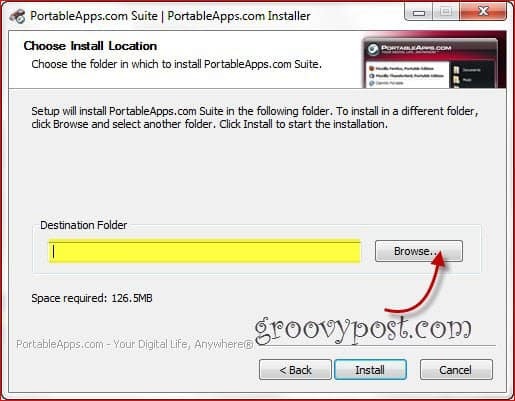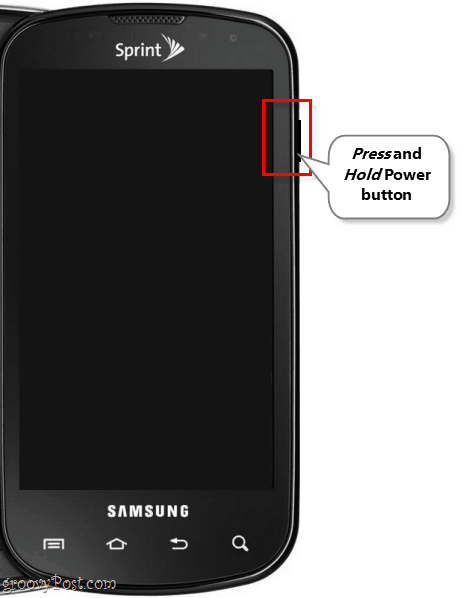Windows 10'da Denetim Masasını Hala Açmanın Dört Yolu
Microsoft, Windows 10 / / March 17, 2020
Son Güncelleme Tarihi:

Denetim Masası, Ayarlar uygulaması tarafından kullanımdan kaldırılıyor, ancak şimdilik Windows 10'da erişebilirsiniz.
Bir parçası olan klasik Kontrol Paneli 3.0 sürümünden beri Windows, nihayet günbatımı yıllarında. Windows 10'un her bir revizyonunda Microsoft, Denetim Masası'nda bulunan öğelerin çoğunu yavaş yavaş kullanımdan kaldırıyor ve bunları yeni Ayarlar uygulamasında bulunan modern arayüzlerle değiştiriyor. Ayarlar uygulaması Denetim Masası'nın yerini almıştır, ancak yine de yalnızca Denetim Masası'ndan gerçekleştirebileceğiniz birkaç görev vardır. En son revizyon İçerik Oluşturucu Güncellemesi, daha da ileri giderek, Uygulamaları yönetme ve Temaları değiştirme, diğer değişikliklerin yanı sıra. Bekletme ayarlarından biri için Windows 10'da Denetim Masasına erişmeniz gerekiyorsa veya yalnızca klasik Denetim Masası arayüzünü tercih ediyorsanız, buna nasıl erişeceğiniz aşağıda açıklanmıştır.
Windows 10'da Eski Denetim Masası'nı bulun
Onun yokluğu Güç menüsü Kontrol Panelinin çıkış yolunda olduğunu gösteren en son işarettir. Tuşuna bastığınızda Windows tuşu + X, artık yalnızca Ayarlar menüsünü bulacaksınız. Kontrol Paneli hala etrafta, sadece görünümden gizlenmiş.

Başlatmak için kullanabileceğiniz ilk yöntem run komutudur. Windows tuşu + R tuşlarına basın ardından yazın:kontrol ardından Enter tuşuna basın. Voila, Kontrol Paneli geri döndü; üzerine sağ tıklayabilir, ardından rahat erişim için Görev Çubuğuna Sabitle'yi tıklayabilirsiniz.
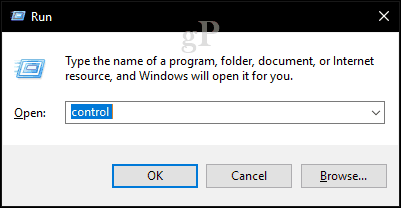
Denetim Masasına erişmenin başka bir yolu da Dosya Gezgini'nden almaktır. Adres Çubuğu'na tıklandığında Denetim Masası ve diğer konumlara hızlı bir bağlantı sağlanır.
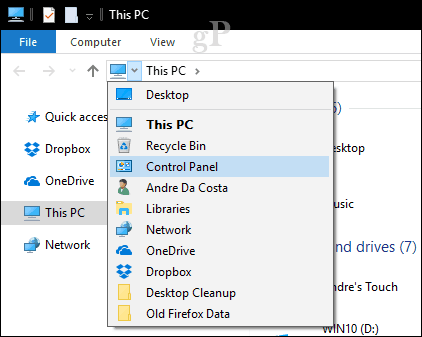
Arama, bulabilmenin başka bir yoludur. Başlat'a tıklayın, yazın:Kontrol Paneli ardından Enter tuşuna basın.
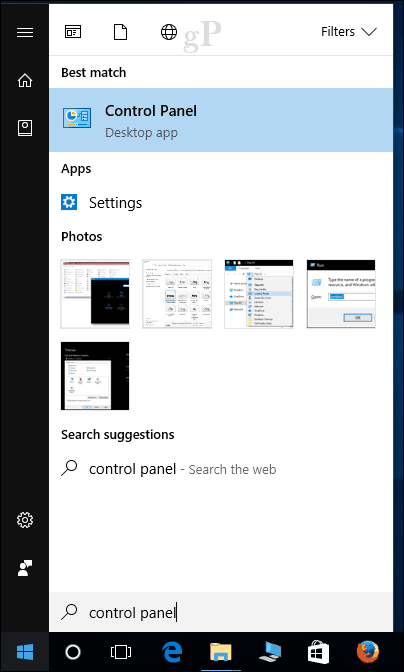
Ayrıca masaüstündeki Denetim Masası'na bir kısayol ekleyebilirsiniz. Açık Başlat> Ayarlar> Kişiselleştirme> Temalar, altında İlgili Ayarlar, Tıklayın Masaüstü simgesi ayarları. Denetim Masası kutusunu işaretleyin, tıklayın Uygulamak sonra tamam.
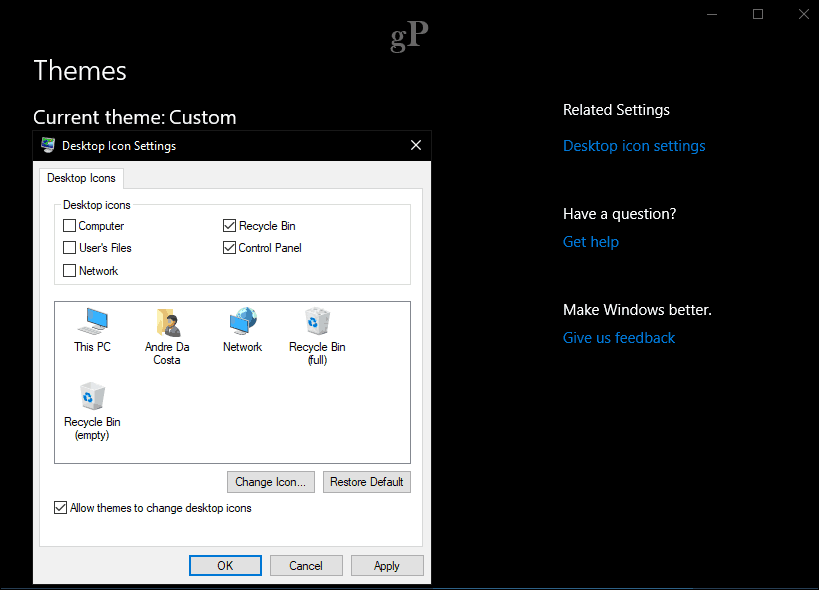
İşte burada, Kontrol Paneli geri döndü!
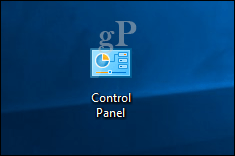
Yine de ne kadar süreceğini bilmiyoruz, bu yüzden belki de Kontrol Paneli aşamalı olarak kaldırıldığında yeni Ayarlar uygulamasını kullanmaya başlamanın zamanı geldi. Biraz daha fazla güç istiyorsanız, güç kaynağını nasıl etkinleştireceğinizle ilgili önceki makalemize göz atmayı unutmayın. Tanrı modu. Ayrıca, klavye kısayolu makalesi ayarları hızlı bir şekilde açma komutları için.